Office365 ForeFront Online Protection for Exchange
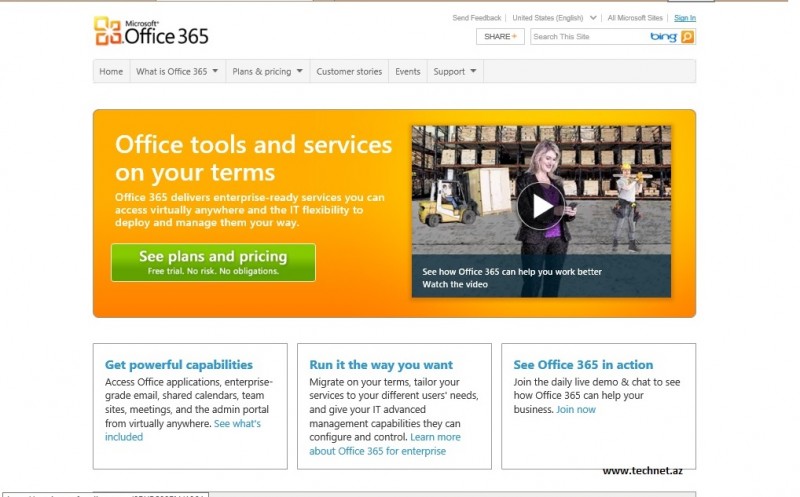
Salam dostlar. Xatırlarsanız Office365 nədir sualına cavab vermiş daha sonra təməl tənzimləmələrini eetmişdik. Bu məqalədə isə Exchagne online üçün ForeFront online protection for Exchange haqda məlumatlar verməyə çalışacağam inşallah. Exchange online standart olaraq əsas qaydalarıla birlikdə olur ama bəzən şirkətlərimiz tərəfindən tələb olunan bəzi qaydalarda olur ki bunu FOPE-lə rahatlıqla həll edə bilərik. FOPE demək olar ki, qur işləsin bir sistemdir, buludun təməl prinsiplerindən biridə elə budur. Sizi çox yormadan addım addım FOPE-yə nəzər salaq.
Office 365 portalımıza girdikdən sonra Exchange tənzimləmələrinə keçək.
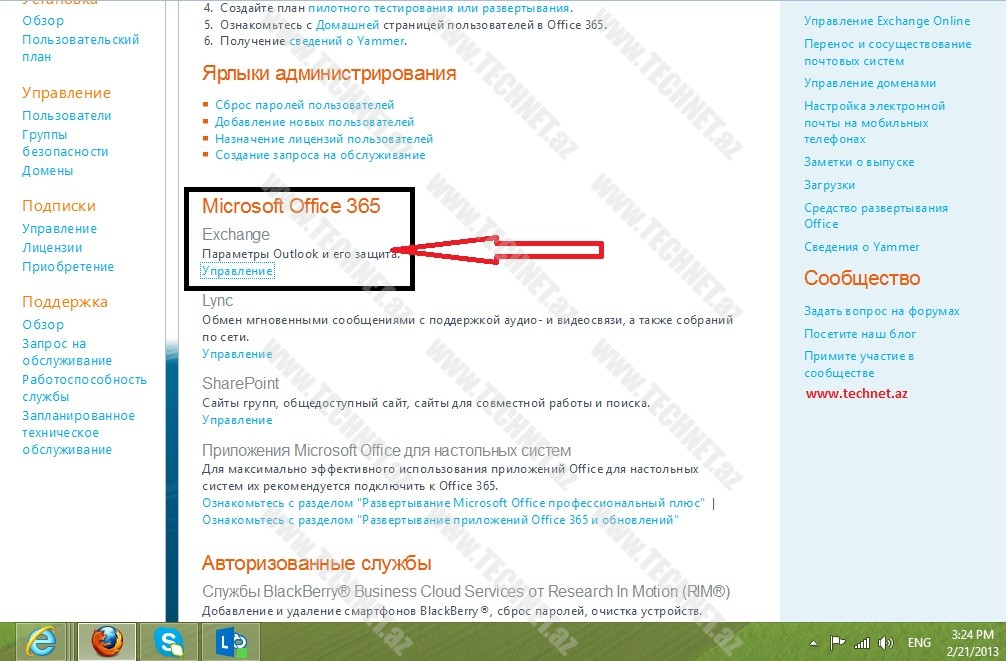
Buradan isə ekranın sağ tərəfində olan FOPE üzərində vuraraq FOPE Administartsiyasına keçək.
Qeyd: Sürətli qaydalar qoymaq üçün FFOP-a keçməzdən əvvəl görünən orta ekranda jurnallar, politika qura bilərsiniz. Burada qoyulmuş qayda 5 dəqiqə ərzində aktiv olur ama FFOP tərəfində verilmiş qaydalar qlobal replikasiyadan keçəcəyi üçün daha uzun vaxt tələb oluna bilir (48 saata qədər).
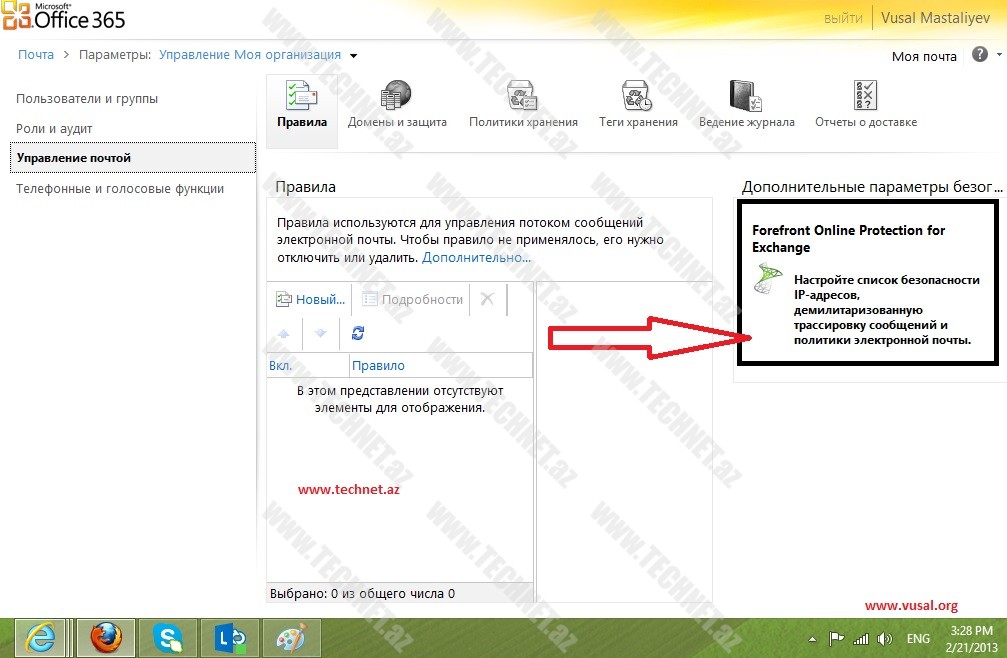
Artıq FFOP kontrol panelimiz açıldı. İlk olaraq qarşımıza İnformatsiya pəncərəsi çıxır. Burada bizə 30, 60, 180, 365 gün ərzində hazırlanan raportları qrafik olaraq bizə gözstərir.
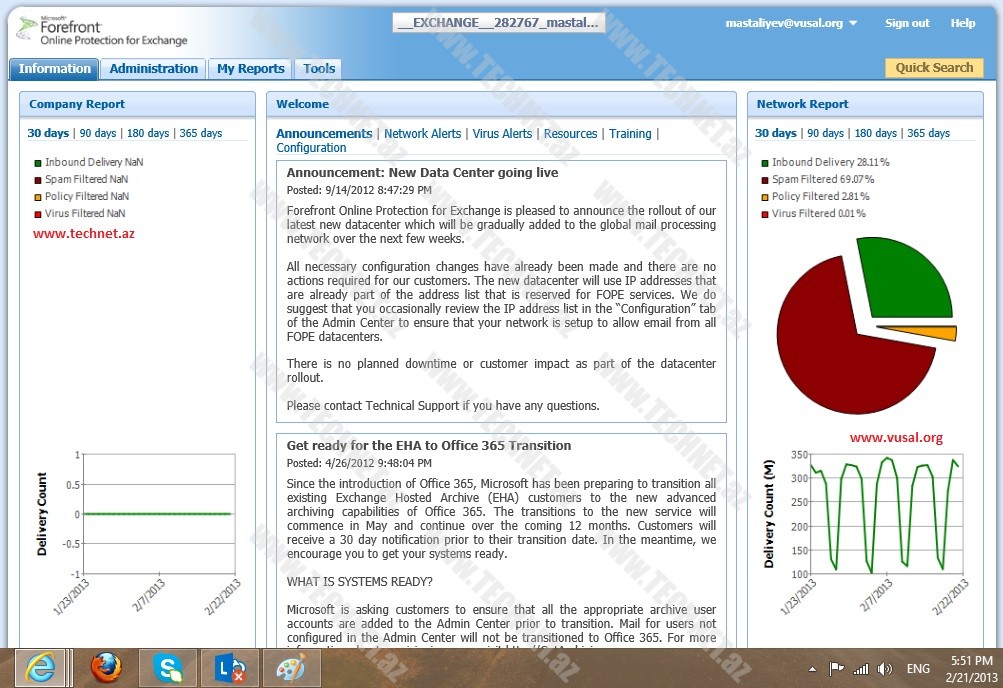
Administration: qisimi ən çox istifadə edəcəyimiz sahədir. Buradakı menyuları qısaca açıqlayaq. Ümumiyyətlə proqramı izah etdikdən sonra onsuz da qaydalarımızı buradan yazıb tənzimləmələr edəcəyik.
Company: Bu sahədə mail göndərmə qaydaları, bağlantı qaydaları qurula bilər. Standart qaydalarda lazımlı tənzimləmələr edilmiş vəziyyətdədir. Burada xidmət adı, domain sayı kimi məlumatlar verilməkdə olub time zone qaydaları da buradan idarə olunur.

Domains: Bu qisimdə var olan domainlərimiz yazılıb, əlavə olunma tarixləri vəziyyətləri haqqında grid üzərində məlumat verilir. Burada Transfer nizamlamaları edilə bilər, domain passiv və ya aktiv edilə bilər, domain əlavə oluna bilər, federasiya qurula bilər və ya ləğv edilə bilər.

Users: Bu qisimdə FFOP üzərində olan xidmətlər üçün bütün istifadəçi nizamlamaları edilə bilər. Burada istifadəçi təyin etmə, silmə, şifrə dəyişdirmə, icazə vermə əməliyyatları edilə bilər.
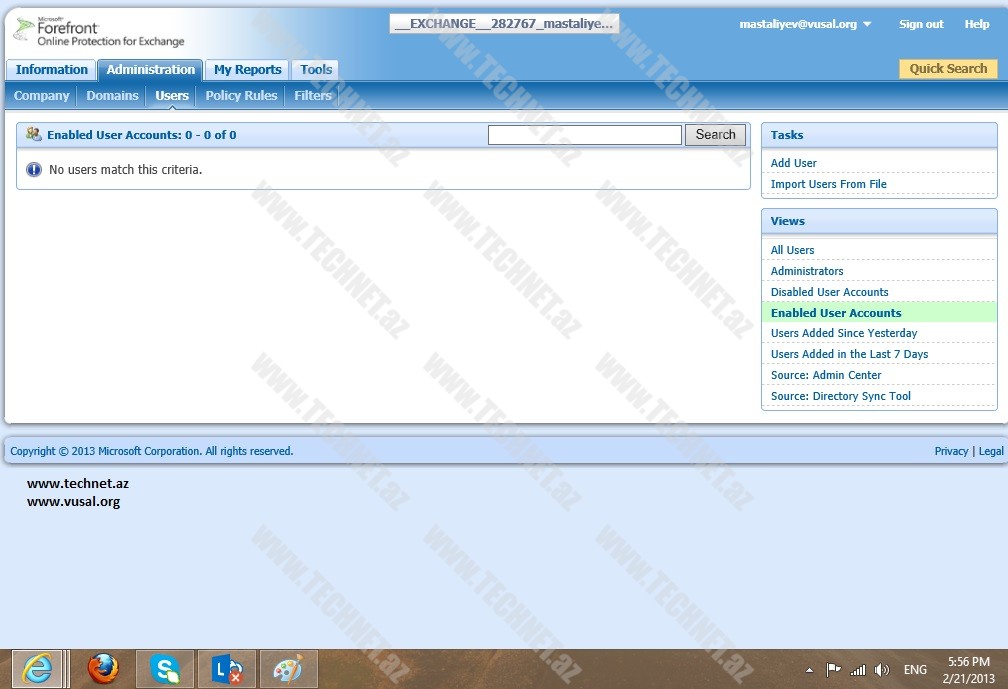
Policy Rules: Bütün yazılı olan policy-lər bu ekranda görünür. Bu policy-lər bizim tərəfimizdən yazılan policy-lərdir. Sistemi standart olaraq qoruma altına almış policy-lər burada görünmürlər.
Bu ekranımızda yaradılan policy-ləri disable edə bilər, silə bilər, sağ tərəfdə olan Views qisimindəki filtrlərə görə ayırıb görə bilərik. Ayrıca yeni bir policy təyin edə bilərik.
Burada təyin olunacaq olan qaydalarda limit sərhədi yoxdur. 2 Mb-i aşmamaq şərti ilə 9000 xarakteri aşmayan qaydalar təyin edə bilərik.
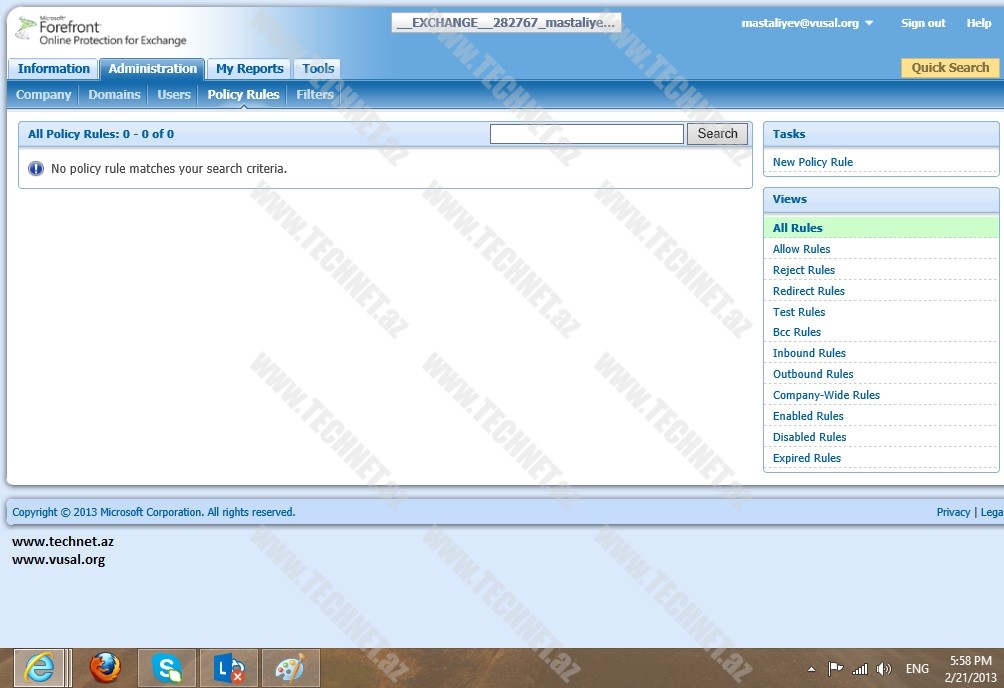
Filters: Bu qisimdə yaradılacaq olan qaydalar üçün hazır dəyərlər import edilərək toplu olaraq əlavə oluna bilər.

My Reports: Bu qisimdə yeni hesabatlar təyin edib sistem üzərindəki mail axışını grafik və ədədi olaraq analiz edə bilərik. “New Report” linkinə basaraq bir hesabat meydana gətirək.
Gələn ekranda qaydamıza bir ad verək. Yaradılacaq olan hesabat növünü və hesabat komponentlərini seçək. Biz bu hesabatımızla alınan, spam, viruslu və filtrlənən maillərin hesabatlarını götürəcəyik.

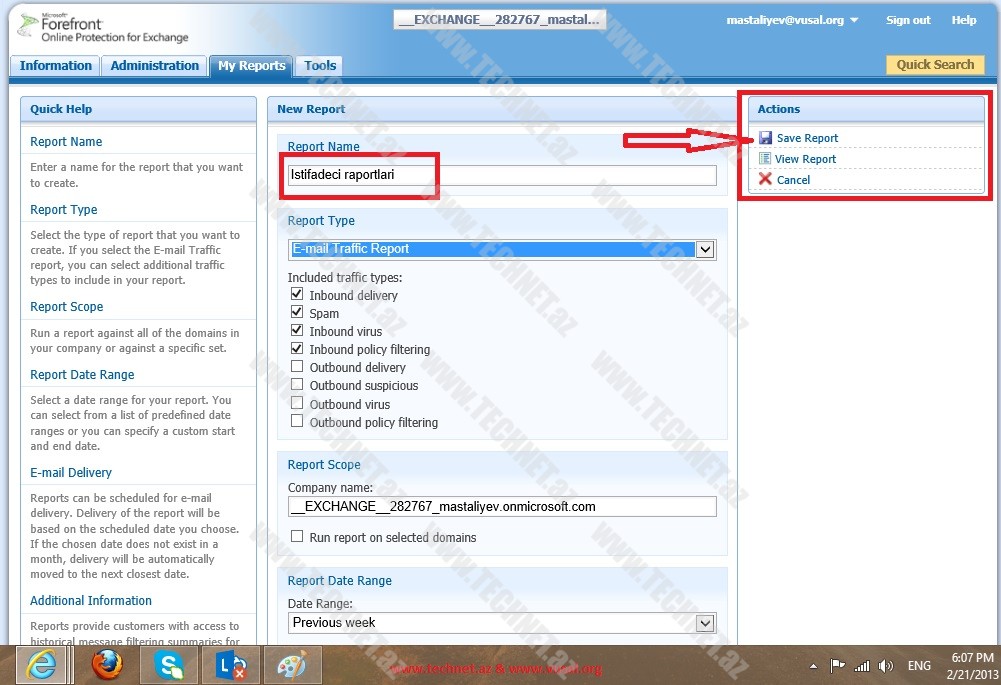
Seçdiyim meyarlara görə qrafikləndirilmiş və ədədi olaraq qiymətləndirilmiş funksional bir hesabat əldə edirəm. Bu hesabatı fərqli formatlarda yazaraq export edə bilərik.
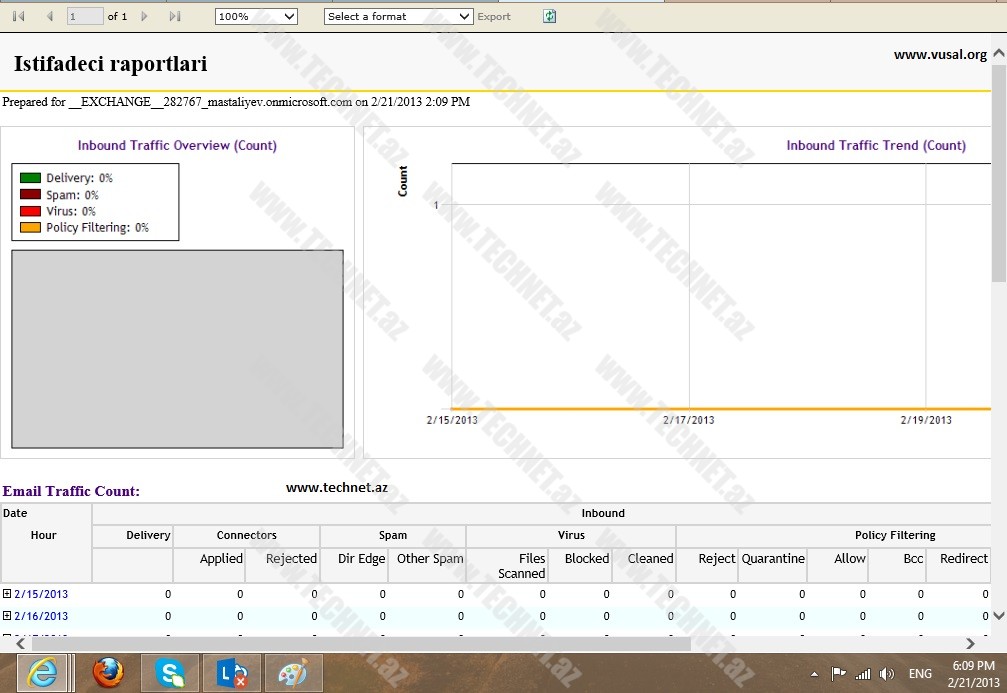
Tools: Bu qisim “Message Trace” və “Audit Trail” olmaq üzərə iki hissəyə ayrılar. Message Trace bir baxıma Exchange server üzərindəki Trace ilə eyni işi görməkdə olub müəyyən bir zamanda, müəyyən bir istifadəçidən, müəyyən bir alıcıya gedən maillərin vəziyyətlərini göstərmək üçün istifadə edilir. Audit Trail isə sistem üzərində edilən əməliyyatların loglarını tutur.
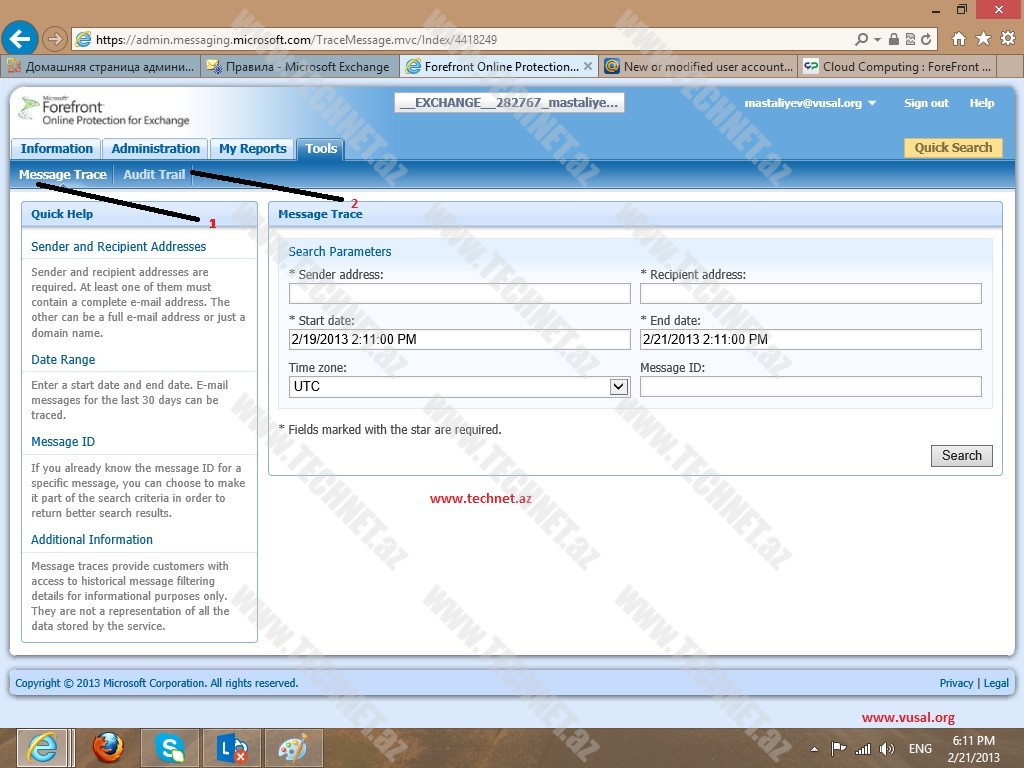
İndi isə keçək qaydalar yazaraq onları tədbiq etməyə. Bunun üçün Administrator -Policy Rules – New Policy Rules seçək.
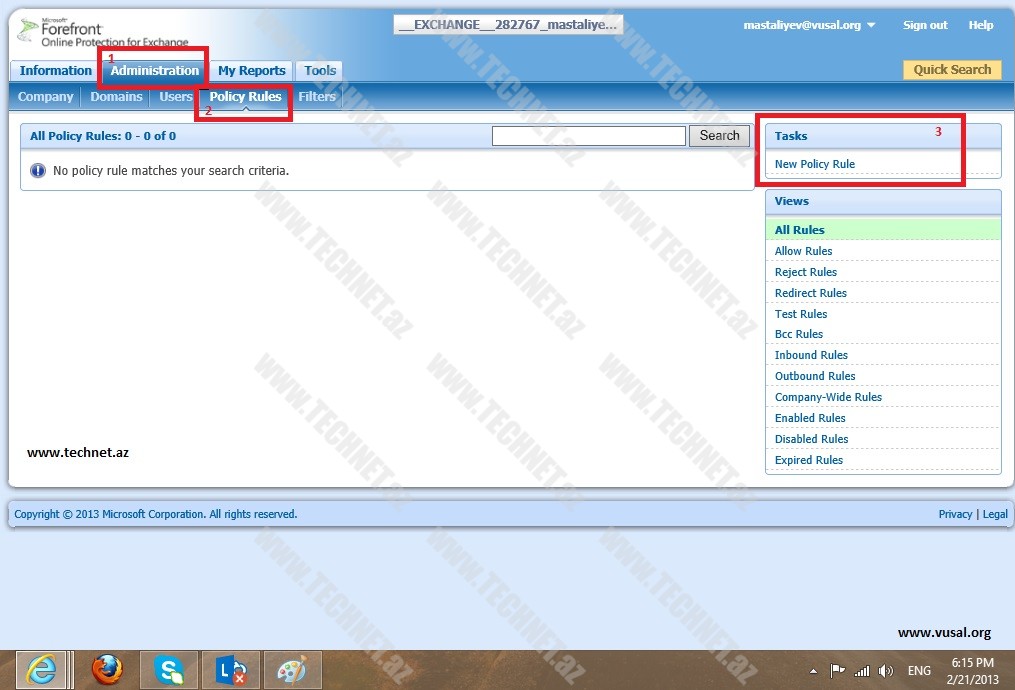
Ekranın sol tərəfini araşdırmağa başlayaq və bir neçə nümunə yazmağa çalışaq…
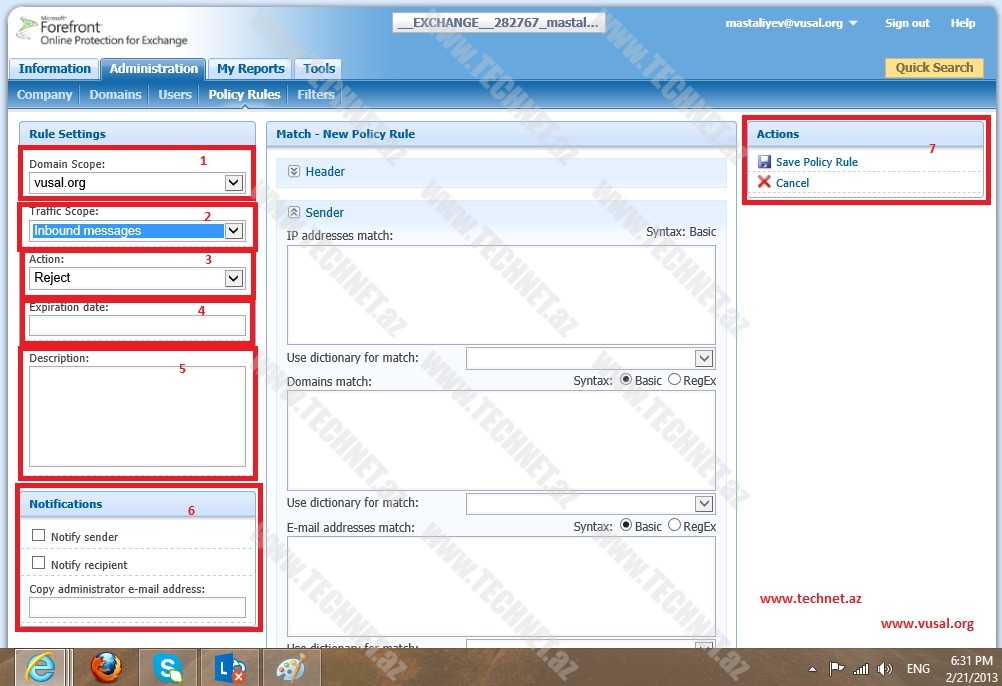
Domains Scope : Burada birdən çox domainimizə FOPE tərəfindən qoruma təmin edilirsə, bir qayda yazılacağı zaman hansı domainə yazılacağını seçə bilərik. Mənim tək domainim olduğundan “All Domains” variantını da seçə bilərəm.
Trafic Scope: Burada yazılacaq olan qaydanın hansı istiqamətdəki mail axışını əhatə edəcəyini təyin edirik. Inbound variantı ilə bizə gələn maillərə qayda yaza bilər, Outbound variantı ilə bizim göndərəcəyimiz maillərə qayda yaza bilərik.
Action: Bu qisimdə yazdığımız qaydadakı hərəkəti təyin edirik.
Reject: Bu hərəkət seçildiyində yazılan qaydanın təmin edilməsi ilə gələn və ya gedən mail rədd edilərək alıcısına çatdırılmır.
Allow: Bu hərəkət seçildiyində və qaydanın təmin edilməsi vəziyyətində gələn və ya gedən mail qəbul edilərək alıcısına çatdırılar.
Quarantine: Bu hərəkətdə yazılan qaydaya uyğun gələn və ya gedən mail olduğunda verilən ünvan içərisinə mail istiqamətləndirilərək burada saxlanılar. Buradakı səlahiyyətli tərəfindən baxılan mail sahibinə göndərilər və ya səlahiyyətli adamın etmək istədiyi əməliyyata tabe tutular.
Redirect: Burada alınan hərəkətdə gələn və ya gedən məktub alıcısına çatmadan verilən bir ünvana istiqamətləndirilərək bu ünvana getməsi təmin edilər.
Deliver with BCC: Burada gələn və ya gedən mailin gizli bir kopiyası təyin olunan mail ünvanına çatdırılar.
Force TLS: Bu qayda seçildikdə filtrə uyğun olan mail ünsiyyəti üçün MTA ilə istəkçi arasındakı trafiqin TLS ilə etibarlı bir şəkildə reallaşması üçün istəkçi TLS istifadə etməyə məcbur edilir. Qarşı tərəfdəki MTA üzərində etibarlı bir sertifikat yox isə, self-signed və ya güvənilməyən bir sertifikat isə bu vəziyyətdə mail çatdırılmaz və bu mail 24 saat sonra siyahıdan silinər.
Test: Bu qayda isə test qaydaları yazmaq üçün istifadə edilər.
Expiration Date: Burada qaydamızın müəyyən bir zaman sonra dayandıra bilərik
Description: Bu qisimdə qaydamıza bir şərh yazaraq, irəlidə bu qaydanı niyə yazdığımız haqda fikir sahibi ola bilərik.
Notifications: Burada yazılan qaydalarla əlaqədar olaraq göndərici və alıcıya mətnini bizim təyin edəcəyimiz elanın getməsini təmin edə bilərik.
Bunlarıda nəzərdən keçirib ilkin məlumatları əldə etdikdən sonra artıq keçək bu məqalənin son mövzusuna, yenə policy rules sahəsində Match – New Policy Rule altında olan pəncərələrə və onların gördükləri işlərə nəzər salaq.
- Header: ekranında yazdığımız header qaydasına görə mailin “Allow, Reject, Redirect, Quarantine, Redirect, Force TLS, Test” kimi işləri yerinə yetirməsini təmin edirik.
- Sender: ekranımızda göndəricilərlə əlaqədar qaydalar yazırıq.
Nümunə olaraq mail göndərən şəxsin ip ünvanı “xxx.xxx.xxx.xxx” isə “Allow, Reject, Redirect, Quarantine, Redirect, Force TLS, Test, Deliver with BCC” qaydalardan birini tətbiq et, mail göndərən şəxsin domain ünvanı “x.com” isə “Allow, Reject, Redirect, Quarantine, Redirect, Force TLS, Test, Deliver with BCC” bu qaydalardan birini tətbiq et, mail göndərən şəxsin mail ünvanı “[email protected] <mailto:[email protected]>” isə “Allow, Reject, Redirect, Quarantine, Redirect, Force TLS, Test, Deliver with BCC” bu qaydalardan birini tətbiq et kimi qayda yaza bilərik.
- Recipient: ekranında məktub alıcılarımıza domain əsaslı və ya mail ünvanı əsaslı olaraq, “Allow, Reject, Redirect, Quarantine, Redirect, Force TLS, Test, Deliver with BCC” kimi qaydalardan birini tədbiq edirik. Məsələn: “technet.az” domaininə gələn bütün mailləri [email protected] <mailto:[email protected]> ünvanına yönləndir və ya alıcısında [email protected] <mailto:[email protected]> olan mailləri reject et kimi.
- Attachment: ekranında gələn və ya gedən mailin fayıllarında məhdudlaşdırmalar edə bilər, bizim təyin etdiyimiz fayıl sonluqlaqının bir maildə iştirak etməsini və ya etməməsini təmin edərək “Allow, Reject, Redirect, Quarantine, Redirect, Force TLS, Test, Deliver with BCC” kimi qaydalardan birini yerinə yetirməsini təmin edə bilərik. Nümunə olaraq “rar” fayıllı maillər alınsın və ya alınmasın kimi. Burada sıxışdırılmış bir fayl içərisində gələn qadağan olunmuş fayıllarıda da bu əməliyyata daxil edə bilərik. Bunun üçün “Search files en compressed attachments” checkboxını işarələməmiz kifayətdir.
- Attachment: ekranında gələn və ya gedən mailin fayıllarında məhdudlaşdırmalar edə bilər, bizim təyin etdiyimiz fayıl sonluqlaqının bir maildə iştirak etməsini və ya etməməsini təmin edərək “Allow, Reject, Redirect, Quarantine, Redirect, Force TLS, Test, Deliver with BCC” kimi qaydalardan birini yerinə yetirməsini təmin edə bilərik. Nümunə olaraq “rar” fayıllı maillər alınsın və ya alınmasın kimi. Burada sıxışdırılmış bir fayl içərisində gələn qadağan olunmuş fayıllarıda da bu əməliyyata daxil edə bilərik. Bunun üçün “Search files en compressed attachments” checkboxını işarələməmiz kifayətdir.
- Subject: ekranında gələn və ya gedən mailin mövzusuna görə “Allow, Reject, Redirect, Quarantine, Redirect, Force TLS, Test, Deliver with BCC” kimi bir qayda yazmaq olar.
- Body: ekranında gələn və ya gedən mailin məzmununda bizim təyin etdiyimiz meyarlara uyğun sözlər var isə bunları istənilməyən məzmunlu mövzu olaraq “Allow, Reject, Redirect, Quarantine, Redirect, Force TLS, Test, Deliver with BCC” kimi qaydalardan birini yerinə yetirilməsini təmin edə bilərik.
Məsələn içərisində “qadağan” sözü varsa qaydamızı tətbiq et kimi.
- Message: ekranında mesaj içərisindəki alıcı sayına görə qayda yaza bilərik. Məsələn “Maximim number of recipients” qisiminə 3 yazarsaq əgər alıcısında 3 adamdan çox ünvan varsa “Allow, Reject, Redirect, Quarantine, Redirect, Force TLS, Test, Deliver with BCC” kimi qayda verə bilərik. Burada olan digər bir xüsusiyyətdə isə istəmədiyimiz xarakterlərdə gələn maillərə “Allow, Reject, Redirect, Quarantine, Redirect, Force TLS, Test, Deliver with BCC” kimi qayda verə bilmək. Bu əməliyyat üçün “Character sets” qisimində olan “Edit” linkinə basaraq, məsələn Yunan xarakterlərini əlavə edərək bu tərz gələn maillərdə qaydamızı dövrəyə soxa bilərik.
Yararlı olması ümüdü ilə…




Şərhlər ( 1 )
Çox sağol Vüsal bəy. Yararlı məqalədir.